Connectar a l’Exchange Online
Amb el Microsoft Exchange Online i les aplicacions del Customer Engagement i (com ara el Dynamics 365 Sales, el Dynamics 365 Customer Service, el Dynamics 365 Marketing, Dynamics 365 Field Service i el Dynamics 365 Project Service Automation) allotjats com a serveis en línia, connectar-les totes dues és una configuració més directa i senzilla.
Important
Aquesta funció requereix que tingueu una Microsoft 365 subscripció o una subscripció a un servei en línia, com ara SharePoint En línia o Exchange Online. Per obtenir més informació, consulteu Què és l'Microsoft 365 i quina relació té amb el Dynamics 365 (online)?
Preparació de l'Exchange
Per utilitzar l'Exchange Online amb les aplicacions del Customer Engagement, heu de tenir una subscripció de l'Exchange Online que forma part d'una subscripció de l'Microsoft 365 o a la qual es pot subscriure per separat. Per obtenir més informació sobre Exchange Online, aneu a:
- Exchange Online
- Descripció del servei de l'Exchange Online
- Descripcions del servei del Microsoft 365 i l'Office 365
Propina
Per assegurar-vos que teniu una bona connexió amb l'Exchange Online, executeu el Microsoft Remote Connectivity Analyzer. Per obtenir més informació sobre quines proves executar, vegeu Provar el flux de correu amb el Remote Connectivity Analyzer.
Per conèixer els ports necessaris, vegeu Ports de la xarxa per a clients i flux de correu a l'Exchange.
Crear un perfil de servidor de correu electrònic per a l'Exchange Online
Al Centre d'administració del Power Platform, seleccioneu un entorn.
A la barra d'ordres, seleccioneu Configuració>Correu electrònic>Perfils del servidor.

A la barra d'ordres, seleccioneu Perfil de servidor nou.

A Tipus de servidor de correu electrònic, seleccioneu Exchange Online i, a continuació, introduïu un Nom significatiu per al perfil.
![Seleccionar el perfil de servidor de l'Exchange Online] Captura de pantalla de la selecció del Exchange Online perfil del servidor.](media/exchange-online-server-profile.png)
Si voleu utilitzar aquest perfil de servidor com a perfil per defecte per a les noves bústies de correu, activeu Defineix com a perfil per defecte per a les bústies de correu noves.
A Tipus d'autenticació, trieu una de les opcions següents:
Autenticació S2S (mateix inquilí): utilitzeu aquesta opció quan l'Exchange resideix al mateix inquilí que el Dynamics 365. Més informació: Crear aplicacions web mitjançant l'autenticació de servidor a servidor (S2S)
Oauth (entre inquilins): utilitzeu aquesta opció quan l'Exchange resideix en un altre inquilí que el Dynamics 365. Per obtenir la informació d'aquesta opció, seguiu els passos que s'indiquen a Autenticació entre inquilins de l'Exchange Online. Tingueu en compte que els camps Ubicacions i ports s'emplenaran automàticament.
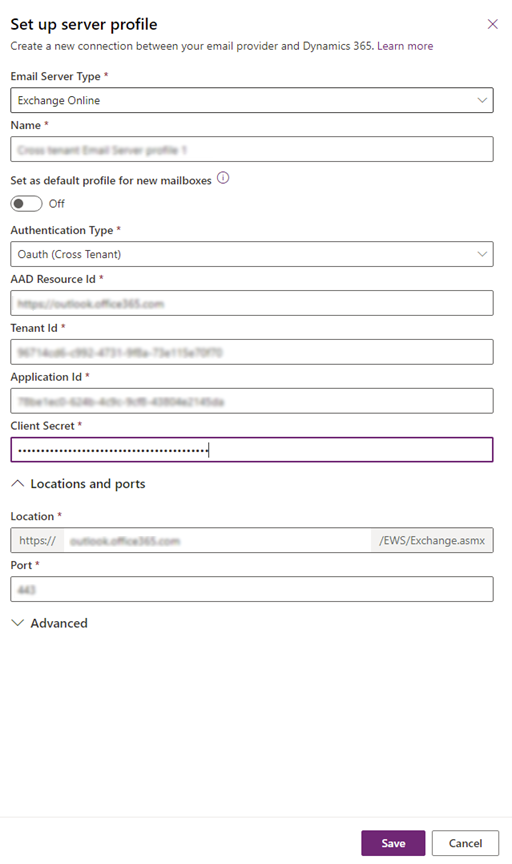
Amplieu la secció Opcions avançades i, a continuació, utilitzeu els indicadors de funció per triar les opcions de processament de correu electrònic.
Quan hagueu acabat, seleccioneu Desa.
Comproveu que teniu el perfil Microsoft Exchange Online
Si teniu una subscripció de l'Exchange Online al mateix inquilí que la subscripció, les aplicacions del Customer Engagement creen un perfil per defecte anomenat Microsoft Exchange Online per a la connexió de correu electrònic. Per comprovar que teniu aquest perfil, feu el següent:
Feu una de les accions següents:
- Al Centre d'administració del Power Platform, seleccioneu un entorn.
- Al client web heretat de la cantonada superior dreta, seleccioneu
 i, a continuació, seleccioneu Configuració avançada.
i, a continuació, seleccioneu Configuració avançada.
Seleccioneu Configuració>Correu electrònic>Perfils del servidor.
Seleccioneu Perfils de servidor de correu electrònic actius i comproveu que el perfil Microsoft Exchange Online sigui a la llista. Si falta el perfil Microsoft Exchange Online, comproveu que tingueu una subscripció de l'Exchange Online i que existeixi en el mateix inquilí que la subscripció de les aplicacions del Customer Engagement.
Si hi ha diversos perfils, seleccioneu el perfil del Microsoft Exchange Online i configureu-lo com a perfil per defecte.
Configuració del processament de correu electrònic per defecte i sincronització
Definiu la sincronització del servidor perquè sigui la configuració per defecte dels usuaris acabats de crear.
Feu una de les accions següents:
- Al Centre d'administració del Power Platform, seleccioneu un entorn.
- Al client web heretat de la cantonada superior dreta, seleccioneu
 i, a continuació, seleccioneu Configuració avançada.
i, a continuació, seleccioneu Configuració avançada.
Seleccioneu Configuració>Correu electrònic>Configuració del correu electrònic.
Definiu les columnes de processament i sincronització de la manera següent:
Perfil de servidor: Microsoft Exchange Online
Correu electrònic d'entrada: Sincronització del servidor o Encaminador del correu electrònic
Correu electrònic de sortida: Sincronització del servidor o Encaminador del correu electrònic
Cites, Contactes i Tasques: sincronització del servidor
Seleccioneu Desa.
Tots els usuaris nous tindran aquests paràmetres de configuració aplicats a la bústia de correu.
Configuració de les bústies de correu
Els usuaris nous tindran les bústies de correu configurades automàticament amb els paràmetres de configuració que hagueu establert a la secció prèvia. Per als usuaris existents que es van afegir abans de crear la configuració anterior, heu de definir el perfil del servidor i el mètode de lliurament de correu electrònic, cites, contactes i tasques.
A banda de permisos d'administrador, també haureu de tenir privilegis de lectura i escriptura a la taula Bústia de correu per definir el mètode de lliurament de la bústia de correu.
Trieu un dels mètodes següents: definiu les bústies de correu al perfil per defecte o editeu les bústies de correu per definir els mètodes de perfil i lliurament.
Per definir les bústies de correu al perfil per defecte
Feu una de les accions següents:
- Al Centre d'administració del Power Platform, seleccioneu un entorn.
- Al client web heretat de la cantonada superior dreta, seleccioneu
 i, a continuació, seleccioneu Configuració avançada.
i, a continuació, seleccioneu Configuració avançada.
Seleccioneu Configuració>Correu electrònic>Bústies de correu.
Seleccioneu Bústies de correu actives.
Seleccioneu totes les bústies de correu que vulgueu associar amb el perfil del Microsoft Exchange Online, seleccioneu Aplica la configuració per defecte del correu electrònic, comproveu la configuració i seleccioneu D'acord.
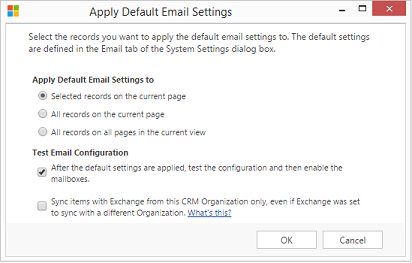
Per defecte, es provarà la configuració de la bústia de correu i les bústies de correu s'habiliten quan seleccioneu D'acord.
Per editar les bústies de correu per definir el perfil i els mètodes de lliurament
Feu una de les accions següents:
- Al Centre d'administració del Power Platform, seleccioneu un entorn.
- Al client web heretat de la cantonada superior dreta, seleccioneu
 i, a continuació, seleccioneu Configuració avançada.
i, a continuació, seleccioneu Configuració avançada.
Seleccioneu Configuració>Correu electrònic>Bústies de correu.
Seleccioneu Bústies de correu actives.
Seleccioneu les bústies de correu que vulgueu configurar i seleccioneu Edita.
Al formulari Canvia diversos registres, a Mètode de sincronització, definiu el Perfil de servidor al Microsoft Exchange Online.
Establiu Correu electrònic entrant i Correu electrònicsortint en Sincronització del servidor o Encaminador del correu electrònic.
Definiu les Cites, Contactes i Tasques a la Sincronització del servidor.
Seleccioneu Canvia.
Aprovació del correu electrònic
Per aprovar els correus electrònics de les aplicacions d'interacció amb el client, l'usuari necessita:
- El privilegi Aprova les adreces electròniques dels usuaris o de les cues.
- Els permisos segons s'explica a la taula Model de permisos més endavant en aquest tema.
Aprovar la vostra pròpia bústia d'usuari
Podeu aprovar la vostra pròpia bústia d'usuari si es compleixen totes aquestes condicions:
El nom principal d'usuari (UPN) coincideix amb l'adreça electrònica del registre de la bústia de correu.
El paràmetre OrgDBOrgSetting RequirePrivilegeToSelfApproveEmailAddress està desactivat (per defecte) o teniu el privilegi Approve EmailAddresses for Users or Queues .
Teniu un mínim de privilegis d'escriptura de nivell d'usuari a la taula Bústia de correu.
La bústia de correu no és una bústia de cua.
Si RequirePrivilegeToSelfApproveEmailAddress està desactivat (per defecte) i no teniu el privilegi Aprova adreces electròniques per a usuaris o cues , no apareixerà el botó Aprova el correu electrònic . Tanmateix, si seleccioneu Prova i habilita la bústia de correu i es compleixen les condicions esmentades anteriorment, l'adreça electrònica de la bústia de correu s'aprovarà com a part del procés de prova i habilitació.
Delegar l'aprovació de la bústia
Un usuari amb la funció d'administració global o de l'Exchange pot delegar el procés d'aprovació de la bústia a un altre usuari assignant la funció de seguretat Aprovador de bústia delegat al Dynamics 365. Un usuari amb la funció Aprovador de bústia delegat pot aprovar bústies de correu a l'entorn sense ser un administrador global o de l'Exchange. Com s'esmenta a continuació a la secció model de permís, l'usuari també necessita tenir la funció de seguretat Administrador del sistema. Aquesta és una nova funció disponible a la versió en línia del Dynamics 365 9.2.22104.00170 o posterior.
Important
No podeu assignar la funció Aprovador de bústia delegat llevat que tingueu la funció d'administració global o de l'Exchange. Si intenteu assignar aquesta funció però no sou un Administrador global o de l'Exchange, rebreu un error: "Heu de ser un administrador global de l'Office 365 o un Administrador de l'Exchange per assignar la funció d'Aprovador de bústia delegat". També podeu veure el codi d'error 0x80090904.
Actualment, la funció Aprovador de bústia delegat no està admesa per assignar a un equip. Si intenteu assignar aquesta funció a un equip, rebreu un error: "La funció d'aprovador de bústia delegat no es pot assignar a un equip". També podeu veure el codi d'error 0x80090905 o el missatge "No s'ha pogut afegir la funció de l'aprovador de bústia delegat: CannotAssignDelegatedMailboxApproverRoleToTeam".
Com es tracta d'una funció de seguretat del Dynamics 365, la funció s'assigna per entorn. La funció es pot assignar a un o més usuaris per entorn.
Nota
Per obtenir més informació sobre l'assignació de funcions de seguretat al Dynamics 365 o al Power Apps, vegeu Assignar una funció de seguretat a un usuari.
Per obtenir més informació sobre les funcions d'Administració global i de l'Exchange, vegeu Funcions del Centre d'administració de Microsoft 365 més utilitzades.
Requereix aprovació de l'administrador?
Decidiu quina aproximació voleu que la vostra organització segueixi per a l'aprovació de la bústia.
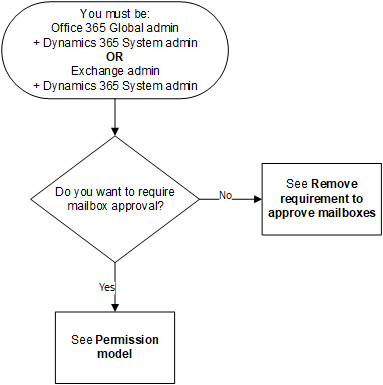
Diagrama de flux amb la condició inicial "Heu de ser un administrador de l'Office 365 + Administrador del sistema del Dynamics 365 o bé un administrador de l'Exchange + Administrador del sistema del Dynamics 365 o bé un Aprovador de bústia delegat del Dynamics 365 + Administrador del sistema del Dynamics 365." El primer punt de decisió és "Voleu demanar l'aprovació de la bústia?" El camí "No" dirigeix a "Vegeu Elimineu l’obligació d’aprovar les bústies de correu". El camí "Sí" porta a "Vegeu Model de permisos".
Model de permisos
A la taula següent es descriuen els permisos necessaris per aprovar missatges de correu electrònic.
Terminologia
Sí: es pot aprovar el correu electrònic
No: no es pot aprovar el correu electrònic
n/a: no aplicable
Administrador global: funció d'administrador de nivell d'inquilí
Administrador de l'Exchange: funció d'administrador de l'Exchange
Nota
Per obtenir més informació sobre les funcions d'Administrador global i de l'Exchange, vegeu Funcions del Centre d'administració de Microsoft 365 més utilitzades
- Aprovador de la bústia delegat: funció de seguretat del Dynamics 365 que pot assignar un Administrador global o un Administrador de l'Exchange. Un usuari que tingui aquesta funció pot aprovar bústies de correu sense ser un Administrador global o de l'Exchange. Per obtenir més informació, vegeu la secció anterior que es titula Delegar l'aprovació de la bústia.
Nota
Aquest model de permisos s’està implementant gradualment i estarà disponible un cop s’hagi implementat a la vostra regió. Comproveu el número de versió que s’indica a la taula següent quan s’ofereix el canvi.
| Funcions de seguretat/ Aplicacions en ús |
Les dues funcions requerides: Administrador global de l' i Administrador del sistema |
Les dues funcions requerides: Administrador de l'Exchange i Administrador del sistema |
Les dues funcions requerides: Aprovador de bústia de correu delegada i Administrador del sistema |
Administrador del sistema | Administrador del servei | Administrador de l'Exchange | Administrador global de l' | ||||
|---|---|---|---|---|---|---|---|---|---|---|---|
| Aplicacions d'interacció amb el client | Exchange Online | Sí | Sí | Sí1 | No | No | No | No | |||
| Exchange (local) | n/d | n/d | n/d | Sí2 | No | n/d | n/d | ||||
| Customer Engagement (on-premises) | Exchange Online | n/d | n/d | n/d | Sí2 | n/d | n/d | n/d | |||
| Exchange (local) | n/d | n/d | n/d | Sí2 | n/d | n/d | n/d | ||||
2 Us recomanem que inclogueu l'administrador de l'Exchange als processos de negoci personalitzats que la vostra organització segueix per a aquesta configuració.
Per determinar la vostra versió, inicieu la sessió i, a l'extrem superior dret de la pantalla, seleccioneu Configuració >quant a.
>quant a.
Exigir i configureu l’aprovació de la bústia de correu
Seguiu aquests passos per aprovar les adreces de correu electrònic dels usuaris i les cues. Per defecte, els administradors, tal com es descriu a la taula de models de permisos anteriors, són necessaris per aprovar els correus electrònics.
Afegir el privilegi Aprova les adreces electròniques dels usuaris o de les cues
Per aprovar els missatges de correu electrònic, cal que un usuari del Dynamics 365 tingui el privilegi Aprova les adreces electròniques dels usuaris o de les cues. Un administrador del sistema pot assignar el privilegi Aprova les adreces electròniques dels usuaris o de les cues a qualsevol funció de seguretat i assignar la funció de seguretat al qualsevol usuari.
Per assignar manualment el privilegi Aprova les adreces electròniques dels usuaris o de les cues a una funció de seguretat
Feu una de les accions següents:
- Al Centre d'administració del Power Platform, seleccioneu un entorn.
- Al client web heretat de la cantonada superior dreta, seleccioneu
 i, a continuació, seleccioneu Configuració avançada.
i, a continuació, seleccioneu Configuració avançada.
Seleccioneu Configuració>Usuaris i permisos>Funcions de seguretat.
Trieu una funció de seguretat i, a continuació, la pestanya Administració d'empreses.
A Privilegis diversos, definiu el nivell de privilegi Aprova les adreces electròniques dels usuaris o de les cues.
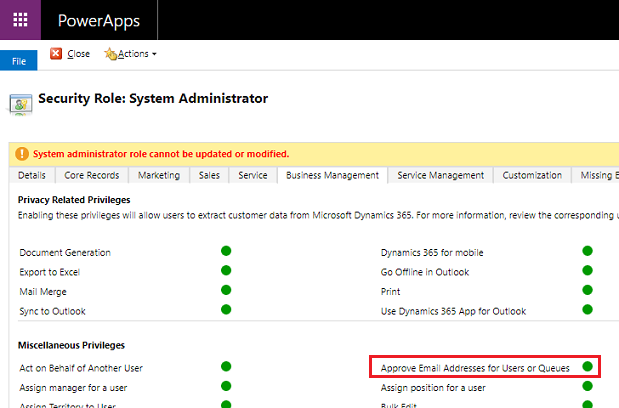
Aprovar les bústies de correu
Podeu utilitzar processos manuals o programàtics per aprovar una bústia de correu.
Aprovació manual d'una bústia de correu
Feu una de les accions següents:
- Al Centre d'administració del Power Platform, seleccioneu un entorn.
- Al client web heretat de la cantonada superior dreta, seleccioneu
 i, a continuació, seleccioneu Configuració avançada.
i, a continuació, seleccioneu Configuració avançada.
Seleccioneu Configuració>Correu electrònic>Bústies de correu.
Seleccioneu Bústies de correu actives.
Seleccioneu la llista de bústies de correu que vulgueu aprovar i, a continuació, seleccioneu Més ordres (…) >Aprova el correu electrònic.
Seleccioneu D'acord.
Aprovació programàtica d'una bústia de correu
Les adreces electròniques no es poden aprovar mitjançant connectors ni fluxos de treball. Les aplicacions externes poden invocar programàticament l'aprovació de l'adreça electrònica passant l'atribut d'aprovació del routeraccessaproval del correu electrònic a la sol·licitud de l'SDK si la fila encara no està aprovada i si la persona que truca està autoritzada d'acord amb els requisits anteriors. Si la sol·licitud inclou atributs addicionals, és possible que no s'aprovi l'adreça electrònica de la fila.
Elimineu l’obligació d’aprovar les bústies de correu
Els administradors, tal com es descriu a la taula de models de permisos anteriors, poden canviar la configuració de manera que l’aprovació de la bústia de correu no sigui necessària.
Feu una de les accions següents:
- Al Centre d'administració del Power Platform, seleccioneu un entorn.
- Al client web heretat de la cantonada superior dreta, seleccioneu
 i, a continuació, seleccioneu Configuració avançada.
i, a continuació, seleccioneu Configuració avançada.
Seleccioneu Configuració>Correu electrònic>Configuració del correu electrònic.
A Seguretat i permisos, desactiveu Processa els correus electrònics només per als usuaris aprovats i Processa els correus electrònics només per a les cues aprovades. (Aquesta configuració està habilitada per defecte).
Seleccioneu Desa.
Provar la configuració de les bústies de correu
Feu una de les accions següents:
- Al Centre d'administració del Power Platform, seleccioneu un entorn.
- Al client web heretat de la cantonada superior dreta, seleccioneu
 i, a continuació, seleccioneu Configuració avançada.
i, a continuació, seleccioneu Configuració avançada.
Seleccioneu Configuració>Correu electrònic>Bústies de correu.
Seleccioneu Bústies de correu actives.
Seleccioneu les bústies de correu que voleu provar i, a continuació, seleccioneu Prova i habilita la bústia.
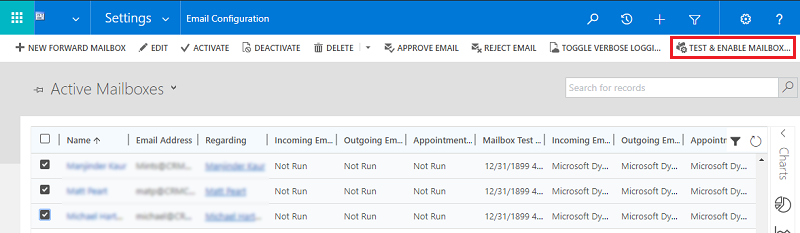
Així proveu la configuració de correu electrònic d'entrada i de sortida de les bústies seleccionades i les habiliteu per al processament de correu electrònic. Si es produeix un error a una bústia de correu, es mostra una alerta al mur Alertes de la bústia de correu i al propietari del perfil. Segons la naturalesa de l'error, les aplicacions del Customer Engagement intenten processar el correu electrònic una altra vegada després de cert temps o inhabiliten la bústia per al processament de correu electrònic.
Per veure els avisos per a una bústia de correu individual, obriu la bústia de correu i a Comú, seleccioneu Alertes.
Es mostra el resultat de la prova de configuració del correu electrònic a les columnes Estat del correu electrònic d'entrada, Estat del correu electrònic de sortida, i Estat de Cites, Contactes i Tasques d'un registre de bústia de correu. També es genera una alerta quan la configuració es completa amb èxit per a una bústia de correu. Aquesta alerta es mostra al propietari de la bústia.
Podeu trobar informació sobre problemes periòdics i altra informació sobre detecció d'errors al bloc: Prova i habilita les bústies de correu del Microsoft Dynamics CRM 2015 i Detecció d'errors i supervisió de la sincronització del servidor.
Assegureu-vos que teniu una bona connexió amb l'Exchange Online executant el Microsoft Remote Connectivity Analyzer. Per obtenir més informació sobre quines proves executar, vegeu Provar el flux de correu amb el Remote Connectivity Analyzer.
Propina
Si no podeu sincronitzar els contactes, les cites i les tasques d'una bústia de correu electrònic podeu seleccionar la casella Sincronitza els elements amb l'Exchange només des de l'organització, encara que l'Exchange s'hagi definit per sincronitzar amb una altra organització. Més informació: Quan s’ha utilitzar aquesta casella de selecció?
La prova de configuració del correu electrònic per a totes les bústies de correu que estan associades a un perfil del servidor de correu electrònic
Feu una de les accions següents:
- Al Centre d'administració del Power Platform, seleccioneu un entorn.
- Al client web heretat de la cantonada superior dreta, seleccioneu
 i, a continuació, seleccioneu Configuració avançada.
i, a continuació, seleccioneu Configuració avançada.
Seleccioneu Configuració>Correu electrònic>Perfils del servidor.
Seleccioneu el Microsoft Exchange perfil en línia i, a continuació, seleccioneu Prova i habilita les bústies de correu.
Quan proveu la configuració de correu electrònic, una feina asíncrona s'executa al fons. Pot trigar uns minuts en completar-se la prova. Les aplicacions d'interacció amb el client proven la configuració del correu electrònic de totes les bústies de correu que estan associades al perfil del Microsoft Exchange Online. Per a les bústies de correu configurades amb la sincronització del servidor per sincronitzar els contactes, les tasques i les cites, també s'assegura que estan configurats correctament.
Propina
Si no podeu sincronitzar els contactes, les cites i les tasques d'una bústia de correu electrònic podeu seleccionar la casella Sincronitza els elements amb l'Exchange només des de l'organització, encara que l'Exchange s'hagi definit per sincronitzar amb una altra organització. Més informació: Quan s’ha utilitzar aquesta casella de selecció?
Habilitar la funcionalitat de sincronització del servidor per a l'Exchange Online a la Xina
Per connectar el Dynamics 365 amb l'inquilí de l'Exchange Online a la Xina i utilitzar la funcionalitat de sincronització del servidor, seguiu aquests passos:
- Si la vostra organització es va proveir abans del 17 d'octubre de 2020, poseu-vos en contacte amb l'assistència tècnica de 21Vianet per permetre que l'organització es connecti a l'Exchange Online. Si l'organització es va proveir després del 17 d'octubre de 2020, aquest pas no és obligatori.
- Executeu la següent seqüència d'ordres del PowerShell per dirigir el perfil de servidor de correu electrònic de l'Exchange Online a l'extrem necessari de l'Exchange Web Services (EWS).
- Configureu la bústia de correu i, a continuació, proveu i habiliteu la bústia.
Utilitzeu la seqüència d'ordres del PowerShell següent per canviar l'extrem de l'EWS:
#Specify email server profile Id and orgUrl
param (
[string]$emailServerProfileId = "<profile id>",
[string]$orgUrl = "<org url>",
[string]$defaultserverlocation = "https://partner.outlook.cn/EWS/Exchange.asmx"
)
Install-Module Microsoft.Xrm.Data.PowerShell -Force
$conn = Connect-CrmOnline -Credential $cred -ServerUrl $orgUrl
$emailserverprofile = Get-CrmRecord -conn $conn -EntityLogicalName emailserverprofile -Id $emailServerProfileId -Fields defaultserverlocation
$emailserverprofile.defaultserverlocation = $defaultserverlocation;
Set-CrmRecord -conn $conn -CrmRecord $emailserverprofile
Consulteu també
Detecció d’errors i supervisió de la sincronització del servidor
Provar el flux de correu validant els connectors
Comentaris
Properament: al llarg del 2024 eliminarem gradualment GitHub Issues com a mecanisme de retroalimentació del contingut i el substituirem per un nou sistema de retroalimentació. Per obtenir més informació, consulteu: https://aka.ms/ContentUserFeedback.
Envieu i consulteu els comentaris de